PS4 पर Titanfall 2 त्रुटि 429 को ठीक करें
अनेक वस्तुओं का संग्रह / / April 04, 2023
रिस्पॉन्स एंटरटेनमेंट द्वारा विकसित टाइटनफॉल 2, अनिवार्य रूप से कई प्लेटफार्मों पर सिर्फ एक युद्ध खेल होने के अलावा, एक मनोरम अनुभव बन गया है। इस तेज़-तर्रार सीक्वल की एक रोमांचक विशेषता टाइटन के क्षेत्र में आश्चर्यजनक ग्राफिक्स के माध्यम से यात्रा करने की क्षमता है। इसके गतिशील गेमप्ले के परिणामस्वरूप, यह आपको इसे बार-बार खेलना चाहता है। हालांकि, अधिक हमेशा सभी के लिए सबसे अच्छा नहीं होता है। दुनिया भर के गेमर्स से खेल के प्रति अत्यधिक प्रशंसा जैसी अवांछित त्रुटियां होती हैं PS4 पर Titanfall 2 त्रुटि 429 उन खिलाड़ियों के लिए है जो खेलने के लिए विश्व स्तरीय प्लेस्टेशन कंसोल का उपयोग करते हैं खेल। फिर भी, आप अपनी सारी चिंताएँ हम पर छोड़ सकते हैं। इस लेख में, हम PS4 पर टाइम आउट सर्वर के लिए Titanfall 2 कनेक्शन को ठीक करने के लिए कुछ विश्वसनीय तरीकों की खोज करेंगे।

विषयसूची
- PS4 पर Titanfall 2 त्रुटि 429 को कैसे ठीक करें
- विधि 1: गेम सर्वर अपटाइम की प्रतीक्षा करें
- विधि 2: PlayStation नेटवर्क सर्वर अपटाइम की प्रतीक्षा करें
- विधि 3: PlayStation कंसोल को पुनरारंभ करें
- विधि 4: पावर साइकिल PS4 कंसोल
- विधि 5: PlayStation में पुनः लॉगिन करें
- विधि 6: इंटरनेट कनेक्शन का समस्या निवारण करें
- विधि 7: DNS सेटिंग्स संशोधित करें
- विधि 8: Titanfall 2 गेम को अपडेट करें
- विधि 9: PlayStation कंसोल को अपडेट करें
- विधि 10: संग्रहण स्थान साफ़ करें
- विधि 11: PS4 पर सहेजे गए गेम डेटा को हटाएं
- विधि 12: Titanfall 2 को पुनर्स्थापित करें
PS4 पर Titanfall 2 त्रुटि 429 को कैसे ठीक करें
जैसे-जैसे लेख आगे बढ़ता है, हम उस त्रुटि को ठीक करने के तरीके सीखेंगे जो आपको गेम खेलने की कोशिश करते समय हुई थी। इससे पहले कारणों को जानना जरूरी है। किसी भी चीज़ के विरुद्ध समस्या निवारण समाधान वास्तव में उन कारणों को समझने की माँग करता है कि त्रुटि क्यों हुई। आइए कुछ संभावित कारणों पर गौर करें।
- विवादित सर्वर: ओवरलोडिंग एक अपराधी है और जैसे-जैसे अधिक से अधिक खिलाड़ी गेम खेलते हैं, सर्वर कभी-कभी कंजस्ट हो जाते हैं। इसके अतिरिक्त, कंपनी उन सर्वरों पर भी नज़र रखती है जो PlayStation को रखरखाव से जोड़ते हैं जो उस समय की अवधि के लिए आउटेज का कारण बन सकता है।
- खराब नेटवर्क: इंटरनेट पर धीमी गति या वाई-फाई राउटर जैसे डेटा स्रोत से इष्टतम कनेक्शन नहीं होने के कारण गेम लोड करते समय समस्याएँ आती हैं।
- अपर्याप्त स्मृति: अपनी जेब में एक अतिरिक्त स्मार्टफोन डालने की कल्पना करें जो पहले से ही भरा हुआ है। आपको करने में सक्षम होगा? ठीक है एक तरफ रखते हुए, अलोकप्रिय उदाहरण जैसे आप उस फोन को रखेंगे, संदर्भ यह समझाने के लिए था कि जब वहाँ कंसोल की हार्ड ड्राइव में जगह की कमी है, गेम के लिए फ़ाइलें और डेटा लोड करने में या तो बहुत अधिक समय लगता है या यह विफल रहता है।
- दूषित डेटा फ़ाइलें: किसी भी कारण से, यदि गेम फ़ाइलें या एप्लिकेशन फ़ाइलें दूषित हो गई हैं, तो यह त्रुटि ट्रिगर हो सकती है।
PS4 पर Titanfall 2 Error 429 तब होता है जब सर्वर से कनेक्शन प्रतिबंधों का अनुभव करता है और यही कारण है कि गेम लॉन्च होने के दौरान यह समय समाप्त हो जाता है।
त्वरित जवाब
आप PlayStation संग्रहण स्थान को साफ़ करने का प्रयास कर सकते हैं, और यदि वह काम नहीं करता है तो PS4 पर इंटरनेट कनेक्शन के समस्या निवारण के लिए निम्न चरणों का उपयोग करें:
1. पर PS4 होम स्क्रीन और जाएं समायोजन और चुनें नेटवर्क.
3. चुनना इंटरनेट कनेक्शन का परीक्षण करें और समस्या के निदान के लिए PS4 की प्रतीक्षा करें।
विधि 1: गेम सर्वर अपटाइम की प्रतीक्षा करें
टाइटनफॉल 2 गेम सर्वर की स्थिति की जाँच करने में कोई समझौता न करें ईए आधिकारिक सहायता पृष्ठ या चालू डाउनडिटेक्टर किसी भी समाधान को संसाधित करने के लिए आगे बढ़ने से पहले। आपको बिना किसी कारण के प्रक्रिया में जल्दबाजी नहीं करनी है। यदि सर्वर डाउन हैं, तो आप चाहे जो भी करें, यह तब तक प्रभावी नहीं होगा जब तक कि सर्वर पुनर्जीवित न हो जाए।

विधि 2: PlayStation नेटवर्क सर्वर अपटाइम की प्रतीक्षा करें
की सर्वर स्थिति पर सत्यापन चलाने की सलाह दी जाती है प्लेस्टेशन नेटवर्क आपके द्वारा Titanfall 2 के सर्वर की पवित्रता सुनिश्चित करने के बाद। अगर कंसोल अंततः आउटेज पीड़ित है, तो गेम दिखाई नहीं देगा। यदि यह दिखाता है कि सभी सेवाएँ चालू हैं और चल रही हैं, तो अगली विधि आज़माने के लिए आगे बढ़ें।
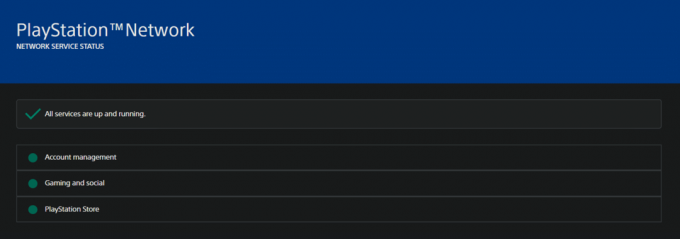
यह भी पढ़ें:PS4 त्रुटि कोड WS 37431 8 को ठीक करें
विधि 3: PlayStation कंसोल को पुनरारंभ करें
डिवाइस को पुनरारंभ करना, यानी, कंसोल हल करेगा यदि कोई मामूली गड़बड़ या आंशिक रूप से लोड की गई फ़ाइल है जो PS4 पर टाइटनफ़ॉल 2 सर्वर से कनेक्शन का कारण बनती है। अपने PlayStation 4 कंसोल को पुनरारंभ करने के लिए, इन चरणों का पालन करें।
1. होम स्क्रीन के ऊपरी-दाएँ कोने से, पर क्लिक करें पावर आइकन.

2. चुनना पॉवर विकल्प मेनू से।
3. अब, चयन करें PS4 को पुनरारंभ करें.
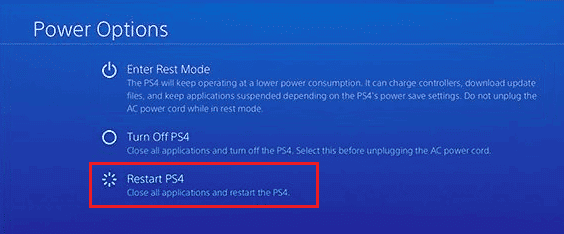
टिप्पणी: आप अपने प्लेस्टेशन होम स्क्रीन पर पावर विकल्प का उपयोग करके भी पीसी को पुनरारंभ कर सकते हैं। इसके अलावा, यदि आपके पास कंट्रोलर नहीं है, तो पावर बटन को दबाकर रखें और अपने कंसोल को बंद करने के लिए दूसरी बीप जारी करें।
विधि 4: पावर साइकिल PS4 कंसोल
PS4 से कैश डेटा साफ़ करने से इसके प्रदर्शन में सुधार होगा। उन्हें साफ़ करने के लिए इन चरणों का पालन करें:
1. बंद करें कंसोल पूरी तरह से।

2. केबल को अनप्लग करें प्लेस्टेशन 4 के पीछे से।
3. कुछ मिनट प्रतीक्षा करें और प्लग करना डोरी वापस।
4. चालू करो सांत्वना। इस शक्ति चक्र के साथ, कैश फ़ाइल साफ़ हो जाएगी।
यह भी पढ़ें:क्या आप दूसरे PS4 पर अपने PS4 खाते में लॉग इन कर सकते हैं?
विधि 5: PlayStation में पुनः लॉगिन करें
इस पद्धति को करने के लिए, आपको पहले कंसोल से लॉग आउट करना होगा और फिर दोबारा लॉग इन करना होगा और जांचना होगा कि क्या त्रुटि बनी रहती है या इसे ठीक कर लिया गया है।
1. शुरू करना समायोजन होम स्क्रीन से अपने प्लेस्टेशन 4 पर।
2. पर क्लिक करें खाता प्रबंधन सूची से विकल्प।

3. चुनना साइन आउट.

4. अब, खाते से साइन आउट होने के बाद, लॉन्च करें समायोजन दोबारा।
5. चुनना प्लेस्टेशन नेटवर्क/खाता प्रबंधन.
6. पर क्लिक करें दाखिल करना विकल्प।
7. क्रेडेंशियल दर्ज करें, अर्थात, ईमेल पता और पासवर्ड.
8. चुनना पुष्टि करना साइन इन करने के लिए
विधि 6: इंटरनेट कनेक्शन का समस्या निवारण करें
Titanfall एक ऑनलाइन गेम है और जैसा कि हम कारणों में पढ़ते हैं, धीमा इंटरनेट Titanfall 2 Error 429 का कारण बन सकता है। इससे पहले कि आप यह चरण शुरू करें, हम यह देखने के लिए एक परीक्षण करेंगे कि क्या आपके PS4 के इंटरनेट कनेक्शन में कोई डिफ़ॉल्ट है। परीक्षण करने के लिए:
1. पर क्लिक करें समायोजन होम स्क्रीन पर।

2. चुनना नेटवर्क.

3. सूची से, चयन करें इंटरनेट कनेक्शन का परीक्षण करें.

जब तक आपका PS4 विवरण प्राप्त नहीं कर लेता और परीक्षण पूरा नहीं कर लेता, तब तक प्रतीक्षा करें। यदि आप पाते हैं कि चरणों के साथ कुछ समस्या है, तो हार्डवेयर स्तर पर कुछ मूलभूत परिवर्तन किए जा सकते हैं।
1. यदि आप वाई-फाई का उपयोग कर रहे हैं, अपने राउटर को रीबूट करें और मॉडेम।

2. आप ए भी खरीद सकते हैं वाई-फाई सिग्नल बूस्टर और इसका उपयोग अपने राउटर से अधिकतम प्राप्त करने के लिए करें।
3. अपने कंसोल को एक से कनेक्ट करें ईथरनेट केबल या ए लैन वाई-फाई के बजाय और इससे गति में काफी सुधार होगा।
यह भी पढ़ें:PS4 त्रुटि CE-34788-0 को ठीक करें
विधि 7: DNS सेटिंग्स संशोधित करें
सॉफ़्टवेयर स्तर पर, DNS सेटिंग्स को तेज़ी से बदलने से गति के साथ-साथ विश्वसनीयता भी बढ़ सकती है। यदि आपके द्वारा उपयोग किए जाने वाले ब्रॉडबैंड का डीएनएस सर्वर काफी दूर है, तो आप एक बेहतर डीएनएस पर स्विच कर सकते हैं और अपने कंसोल से बेहतर कनेक्टिविटी प्राप्त करने की उम्मीद कर सकते हैं।
1. अपने PS4 होम स्क्रीन से, पर क्लिक करें समायोजन शीर्ष-दाएं कोने पर विकल्प।
2. चुनना नेटवर्क सेटिंग्स की सूची से।

3. का चयन करें सेट-अप इंटरनेट कनेक्शन विकल्प।

4. यदि आप वाई-फाई कनेक्शन के माध्यम से जुड़े हुए हैं, तो चयन करें वाई-फाई का प्रयोग करें.
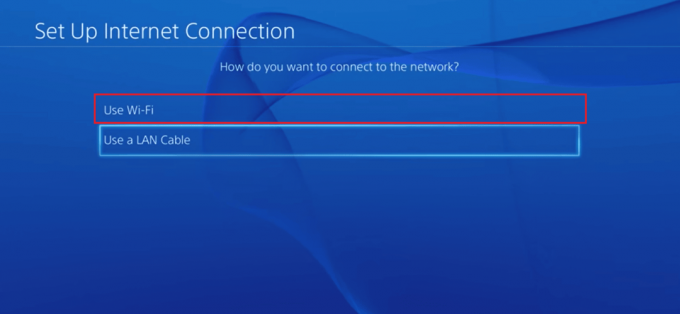
5. चुनना रिवाज़ आप इंटरनेट कनेक्शन कैसे सेट अप करना चाहते हैं।
6. चुनना स्वचालित आईपी एड्रेस सेटिंग्स से।
7. जब अगली विंडो डीएचसीपी होस्ट नाम पूछे, तो चुनें निर्दिष्ट नहीं करते.

8. डीएनएस सेटिंग्स के तहत, चुनें नियमावली.
9. के लिए पसंदीदा मान दर्ज करें प्राथमिक डीएनएस जैसा 8.8.8.8. इसी प्रकार प्रवेश करें 8.8.4.4 के लिए माध्यमिक डीएनएस और दबाएं अगला.
स्पष्टता के लिए, हम आपको सूचित करना चाहते हैं कि उपरोक्त DNS मान Google DNS सर्वरों के पते हैं। उन्हें सुरक्षा, विश्वसनीयता और गति के आश्वासन के साथ भी माना जा सकता है। यदि आप कंसोल को किसी विशिष्ट क्षेत्र में सेट करना चाहते हैं, तो आप उस क्षेत्र का DNS मान दर्ज कर सकते हैं। कुछ अन्य सर्वोत्तम DNS कोड हैं:
| प्राथमिक डीएनएस | माध्यमिक डीएनएस |
| 1.1.1.1 | 1.0.0.1 |
| 8.26.56.26 | 8.20.247.20 |
| 156.154.70.1 | 156.154.71.1 |
| 216.146.35.35 | 156.154.71.1 |
| 216.146.35.35 | 316.146.36.36 |
| 37.235.1.174 | 37.235.1.177 |
| 64.6.64.6 | 64.6.65.6 |
| 77.88.8.8 | 77.88.8.1 |
| 208.67.220.220 | 208.67.222.222 |
10. अंतर्गत एमटीयू सेटिंग्स, चुनना नियमावली, और अगले पृष्ठ पर, दर्ज करें एमटीयू मूल्य जैसा 1456.
नोट: MTU मान को Wi-Fi राउटर के विनिर्देशों से नोट किया जा सकता है।
11. चुनना उपयोग नहीं करो प्रॉक्सी सर्वर के तहत।

आप पर क्लिक करके भी अपनी कनेक्टिविटी को सत्यापित कर सकते हैं इंटरनेट कनेक्शन का परीक्षण करें अगली विंडो में। जांच करें कि क्या इसने टाइटनफॉल 2 कनेक्शन को PS4 पर टाइम आउट सर्वर से ठीक किया। यदि त्रुटि हल नहीं होती है, तो आप अन्य DNS कोड के साथ भी प्रयास कर सकते हैं।
टिप्पणी: यदि आप LAN केबल का उपयोग करके इंटरनेट से जुड़े हैं, तो समान चरणों का पालन करें।
विधि 8: Titanfall 2 गेम को अपडेट करें
हालाँकि जब आप उन्हें शुरू करते हैं तो PS4 पर गेम स्वचालित रूप से अपडेट हो जाते हैं, Titanfall 2 Error 429 को ठीक करने के लिए, आप अपने PS4 कंसोल पर गेम को मैन्युअल रूप से अपडेट करना भी चुन सकते हैं:
1. गेम की होम स्क्रीन पर गेम को हाइलाइट करें।
2. दबाओ विकल्प नियंत्रक पर बटन।
3. चुनना अपडेट के लिये जांचें मेनू से।

4. अद्यतनों को डाउनलोड और स्थापित करने के लिए स्क्रीन पर दिखाई देने वाले निर्देशों का पालन करें।
5. इसे मत भूलना पुनः आरंभ करेंआपका कंसोल.
यह भी पढ़ें:Xbox पर Titanfall 2 त्रुटि 429 को ठीक करें
विधि 9: PlayStation कंसोल को अपडेट करें
PlayStation 4 सिस्टम सॉफ़्टवेयर को अपडेट करने से किसी भी प्रकार की बग, दूषित फ़ाइलें या टर्मिनल समस्याओं का सफाया करना, सुरक्षा पैच में सुधार करना और संभावित रूप से आपकी समस्या का समाधान करना सुनिश्चित होगा। कंसोल को अपडेट करने और PS4 पर Titanfall 2 त्रुटि 429 को ठीक करने के लिए, आपको FAT32 संस्करण के लिए स्वरूपित इष्टतम मुक्त स्थान के साथ USB ड्राइव की आवश्यकता होगी।
1. USB ड्राइव में, एक बनाएँ PS4 फ़ोल्डर और एक अद्यतन सबफ़ोल्डर.
2. डाउनलोड करना से नवीनतम अद्यतन फ़ाइल आधिकारिक पृष्ठ.

3. फ़ाइल को इस रूप में सहेजें PS4UPDATE.PUP अद्यतन सबफ़ोल्डर में।
4. शट डाउन कंसोल और इस स्टिक को PS4 के फॉरवर्ड-फेसिंग USB पोर्ट में डालकर कंसोल में प्लग करें।
5. दबाकर रखें बिजली का बटन और जब कंसोल दूसरी बार बीप करे तो इसे छोड़ दें। यह कंसोल को सुरक्षित मोड में बूट करेगा।
6. विकल्पों की सूची से, चुनें सिस्टम सॉफ्टवेयर अपडेट करें.

7. चुनना अद्यतन USB स्टोरेज डिवाइस विकल्प से और पर क्लिक करें ठीक अद्यतन करने के लिए।
8. अद्यतन पूर्ण होने के बाद कंसोल को पुनरारंभ करें। यह आपके लिए PS4 समस्या पर टाईटफॉल 2 कनेक्शन को सर्वर से टाइम आउट कर देगा।
टिप्पणी: आप सिस्टम सॉफ़्टवेयर अपडेट विकल्प का उपयोग करके होम स्क्रीन पर कंसोल को भी अपडेट कर सकते हैं।
विधि 10: संग्रहण स्थान साफ़ करें
यदि आपके प्लेस्टेशन पर बहुत सारी फाइलें हैं और हार्ड डिस्क में लगभग कोई जगह नहीं बची है, तो फाइलों को संचालित करने में मुश्किल होगी। यह PS4 समस्या पर Titanfall 2 Error 429 को रूट कर सकता है।
1. शुरू करना समायोजन आपके कंसोल की होम स्क्रीन पर।
2. सूची से, पर क्लिक करें प्रणाली.

3. अगला पृष्ठ चार श्रेणियों को इस रूप में दिखाएगा: एप्लिकेशन, कैप्चर गैलरी, एप्लिकेशन सेव्ड डेटा, थीम्स और उनका व्यक्तिगत रूप से कब्जा किया गया अंतरिक्ष डेटा। उस स्क्रीन पर, हटाने के लिए श्रेणी का चयन करें।
4. प्रेस विकल्प आपके नियंत्रक पर बटन।
5. चुनना मिटाना।
यह भी पढ़ें:PS4 पर ब्लिंकिंग ब्लू लाइट ऑफ़ डेथ को ठीक करने के 8 आसान तरीके
विधि 11: PS4 पर सहेजे गए गेम डेटा को हटाएं
1. होम स्क्रीन पर, का चयन करें समायोजन विकल्प।
2. पर क्लिक करें आवेदन सहेजा गया डेटा प्रबंधन.

3. चुनना सहेजा गया डेटासिस्टम स्टोरेज में।
4. चुनना मिटाना.
5. चुनना टाइटनफॉल 2 सूची से खेल।
6. चुनना मिटाना और क्लिक करके कन्फर्म करें ठीक.
ऑनलाइन संग्रहण में सहेजे गए गेम डेटा को हटाने के लिए आप इसे दोहरा सकते हैं। हालाँकि, क्लाउड से डेटा हटाने से गेम से आपके खाते की सभी प्रगति और अन्य विवरण मिट जाएंगे।
विधि 12: Titanfall 2 को पुनर्स्थापित करें
अंत में, आप समस्या को ठीक करने के लिए PlayStation पर Titanfall 2 गेम को फिर से इंस्टॉल करने का प्रयास कर सकते हैं।
1. खुला खेल पुस्तकालय.

2. पर जाए टाइटनफॉल 2 और इसे हटाने के लिए चुनें।
3. दबाओ विकल्प नियंत्रक पर बटन।
4. प्रेस मिटाना और क्लिक करके कन्फर्म करें ठीक.

6. अब की ओर बढ़ें लाइब्रेरी ऐप और इसे खोलो।
7. बाएँ फलक से, पर क्लिक करें खरीदी.
8. पर जाए टाइटनफॉल 2 और इसे चुनें।
गेम आपके PlayStation 4 पर डाउनलोड और रीइंस्टॉल होगा।
अनुशंसित:
- टिंडर को ठीक करने के 10 तरीके कुछ गलत हो गया 50000 त्रुटि
- अपडेट के लिए जाँच पर अटके जेनशिन प्रभाव को ठीक करने के 17 तरीके
- पीसी पर टाईटफॉल 2 एरर 429 सर्वर से कनेक्शन टाइम आउट को ठीक करें
- फिक्स ओरिजिनल ओवरले टाइटनफॉल 2 में काम नहीं कर रहा है
अंतिम विधि के साथ, हम लेख के अंत तक पहुँच चुके हैं। पढ़ने के लिए आपका शुक्रिया। हम आशा करते हैं कि यह मार्गदर्शिका मददगार थी और आप इसे ठीक करने में सक्षम थे PS4 पर Titanfall 2 त्रुटि 429 मुद्दा। आइए जानते हैं कि कौन सा तरीका आपके लिए सबसे अच्छा रहा। यदि आपके कोई प्रश्न या सुझाव हैं, तो उन्हें नीचे टिप्पणी अनुभाग में बेझिझक छोड़ सकते हैं।



